
时间:2021-05-19 21:15:02 来源:www.win10xitong.com 作者:win10
win10作为当前主流的操作系统,使用者非常的多,所以也会发现各种问题,像win10使用谷歌浏览器耳机没声音的问题就是其中一个。即使是平时能够自己动手能解决很多其他问题的网友要是面对win10使用谷歌浏览器耳机没声音也可能不知道怎么解决。要是你同样因为win10使用谷歌浏览器耳机没声音的问题而很困扰,我们其实只需要这样操作:1.首先确认右下角的扬声器图标是否是禁音的状态,是的话点击一下就好了。2.点击音量条的下方的“合成器”,查看是否有被静音就好了。要是你没有看懂,那再看看下面的具体win10使用谷歌浏览器耳机没声音的详尽解决教程。
具体方法如下:
1.首先,确认右下角的扬声器图标是否关闭。如果有,就点一下。
2.点按音量栏下方的“合成器”,查看它是否静音。
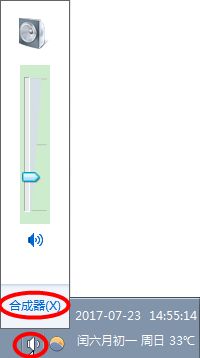
3.打开其他浏览器看看有没有声音。如果不是,可能不是Google浏览器。
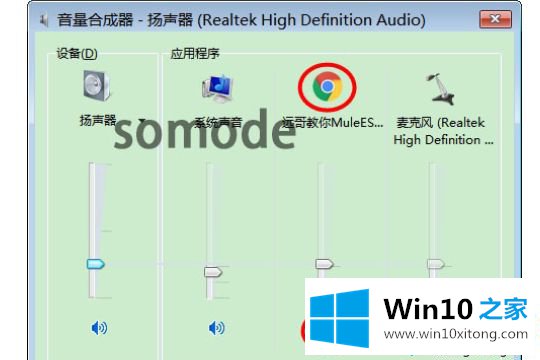
4.按“ctrl shift N”进入“隐身窗口”,浏览视频,看看有没有声音。如果有,那就是插件引起的问题。
以上小系列详细讲解了win10使用Google浏览器耳机无声音的修复方法。有这个要求的用户要快速调整。
到这里,小编已经把win10使用谷歌浏览器耳机没声音的详尽解决教程全部给大家说得很详细了,我们很高兴能够在这里给大家分享电脑知识,谢谢各位。